 Repl-Ace on .NET Documents (Ver.1.0.4)
Repl-Ace on .NET Documents (Ver.1.0.4) Repl-Ace on .NET Documents (Ver.1.0.4)
Repl-Ace on .NET Documents (Ver.1.0.4)「Step 3【置換処理の内容を設定する】」では、実際の置換処理の内容を設定します。
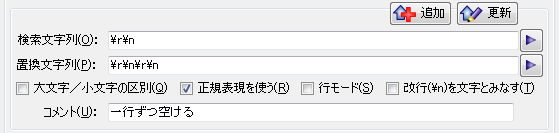
入力エリアについて
入力エリアでは、処理プラン一覧に追加または変更する処理アイテムの内容を入力します。
処理プラン一覧にてハイライトされた処理アイテムの内容は、この入力エリアに表示され、編集することが出来ます。
処理プラン一覧への内容の反映は、 と
と で行います。
で行います。
| 項目 | 説明 |
|---|---|
|
クリックすると、入力エリアに入力された内容を、処理アイテムとして処理プラン一覧に追加します。 入力内容に誤りがある場合は、メッセージが表示され、一覧には追加されません。 |
|
クリックすると、入力エリアに入力された内容を、処理プラン一覧にてハイライトされた処理アイテムに反映させます。 入力内容に誤りがある場合は、メッセージが表示され、処理アイテムに反映されません。 |
検索文字列(O) |
検索文字列を入力します。 |
検索文字列(O)の |
検索文字列用のメニューを表示します。
|
置換文字列(P) |
置換文字列を入力します。 |
置換文字列(P)の |
置換文字列用のメニューを表示します。
|
大文字/小文字の区別(Q) |
検索における大文字/小文字の区別の有無を設定します。チェックをオンにすると大文字/小文字を区別し、オフにすると区別しません。 大文字/小文字を区別しない場合でも、一部のメタ文字( \Z 等)は大文字小文字が厳密に区別されます。 |
正規表現を使う(R) |
|
行モード(S) |
行モードで処理するか否かを設定します。チェックをオンにすると行モードで処理し、オフにすると行モードを無効にします。 行モードにすると、正規表現の ^ が行の先頭にマッチし、 $ がLF(\n)直前にマッチします。また、貪欲なマッチ(greedy match)が行ごとに途切れます。 行モードを無効にすると、正規表現の ^ が全体の先頭にマッチし、 $ が最後のLF(\n)の直前にマッチします。 「改行(\n)を文字とみなす(T)」と併用することはできません。 |
改行(\n)を文字とみなす(T) |
改行文字(\n)を文字扱いするか否かを設定します。チェックをオンにすると改行文字(\n)を文字扱いし、オフにすると改行文字(\n)を文字と区別します。 このオプションを有効にすると、正規表現の . が改行文字(\n)にマッチします(\rは元々マッチします)。 「行モード(S)」と併用することはできません。 |
コメント(U) |
コメントを入力します。 処理アイテムの内容を記述しておくと、処理結果を参照する際に内容の把握が容易になります。 |
2008/11/19 wrote; by SirMiles
All rights reserved,Copyright ©SirMiles 2008-.